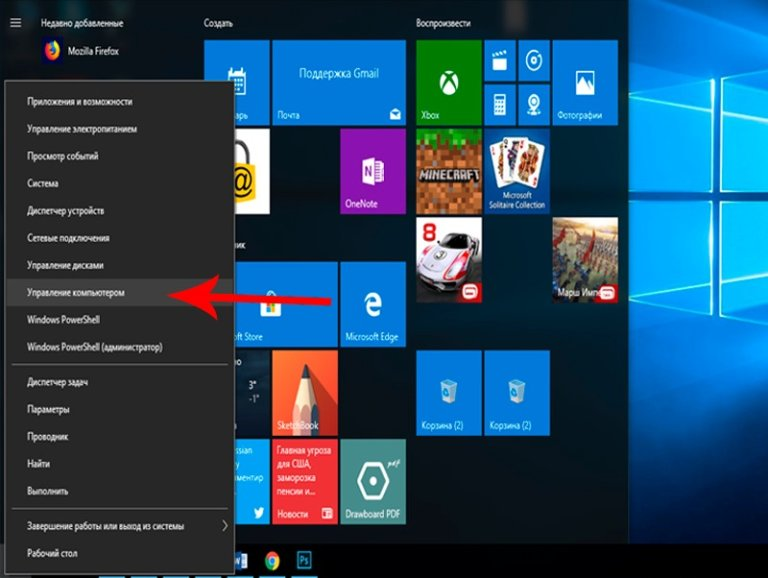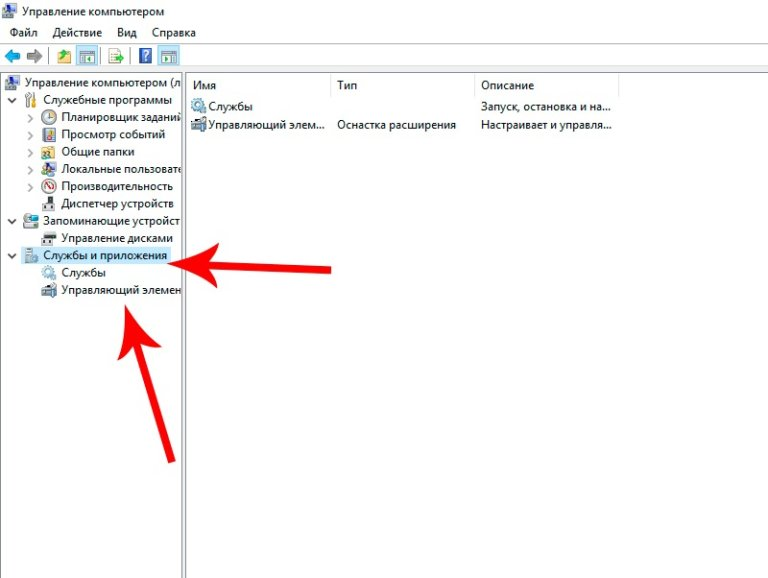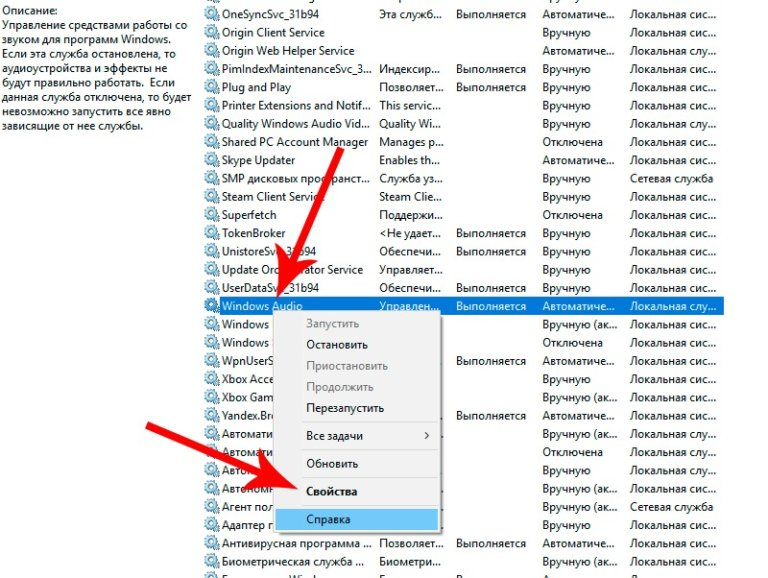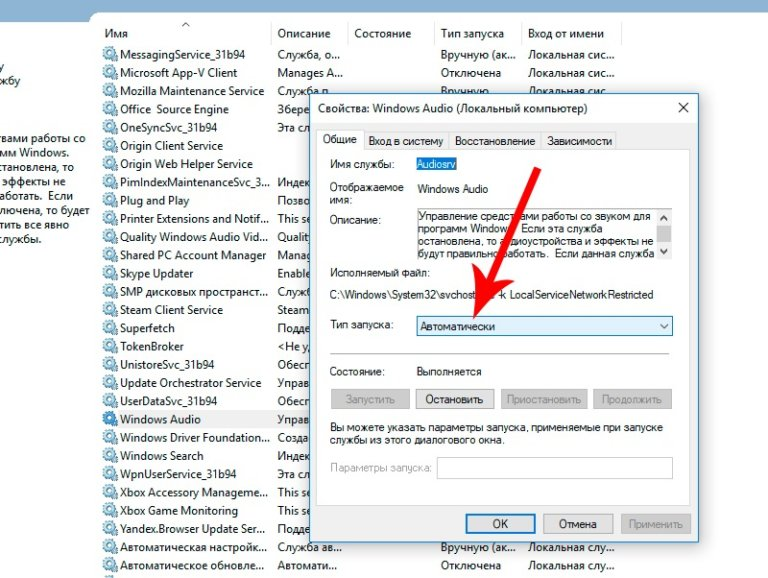Å bruke hodetelefoner mens du jobber på en datamaskin har blitt en vane for mange brukere. Hvis du bruker et headset, spesielt et trådløst, øker du ikke bare brukerens komfort, men også de rundt ham. Men det hender at det ikke er lyd etter at du har koblet til enheten. I dette tilfellet må du forstå hvorfor hodetelefonene ikke fungerer på en PC eller bærbar PC, og hvordan du løser problemet.
Hvorfor det ikke er lyd i hodetelefonene
Det kan hende det ikke er lyd i hodetelefonene av forskjellige grunner. I utgangspunktet er de delt inn i programvare og tekniske. Ikke utelukk feilene fra brukerne selv, som er de vanligste årsakene til enhetsfeil.
Trikske kontakter i nye bærbare datamaskiner
Hvis lyden var bra før tilkoblingen, men forsvant umiddelbart etter at du koblet til headsettet, er det mer sannsynlig at brukeren ikke koblet enheten til hodetelefonkontakten. Faktum er at i moderne bærbare datamaskiner er det flere typiske kontakter for plugger, som i hodetelefoner. Vanligvis har en PC en mikrofon og et hodesettuttak.
Det anbefales å omorganisere headsettet i en spesiell kontakt for det. Som regel vil det være et tilsvarende ikon ved siden av. Det er også lett å gjenkjenne ved sin grønne farge, men det skjer mer på vanlige PC-er, heller enn på bærbare datamaskiner.
Oppdager systemet lydenheten riktig?
En annen vanlig årsak til ødelagte hodetelefoner er at datamaskinen ikke oppdager enheten riktig. I dette tilfellet er det nok å bare gjøre følgende:
- Gå til “Kontrollpanel” gjennom “Start” -menyen.
- Gå til delen “Maskinvare og lyd”.
- Bytt til “Lyd” -koblingen.
- Klikk på ikonet med headsettesymbolet og sett denne enheten til å spille av standardlyden.
Feil Windows-innstillinger - en funksjonsfeil i tjenesten som er ansvarlig for lyden
Hvis tjenesten som er ansvarlig for lyden på datamaskinen er ustabil og periodisk, vil ikke PCen kunne spille av lyd. I dette tilfellet er det nødvendig å korrigere innstillingene og utføre en omstart. Dette gjøres som følger:
- Høyreklikk på “Start” -menyen.
- Velg "Enhetsadministrasjon" fra listen som vises.
- Følg lenken "Tjenester" i venstre meny i vinduet.
- Et vindu åpnes med en liste over alle Windows-tjenester. Finn personen som er ansvarlig for lyden og oppdag dens egenskaper.
- I kategorien Generelt må du først stoppe tjenesten og deretter starte den på nytt. Angi deretter den automatiske nedlastningstypen.
- Lagre endringene og start OS på nytt.
Mangel på lyddrivere
Tilgjengeligheten av drivere og normal drift av disse bestemmer datamaskinens evne til å spille av lyder. Selv om de er installert, anbefales det å installere dem på nytt hvis det er problemer.
Dette gjøres som følger:
- Gå til enhetsbehandleren.
- Gå til lyddelen.
- Klikk på høyttalerlinjen med høyre museknapp og velg oppdatering.
- Etter det vil systemet uavhengig søke etter det nødvendige og installere det.
Hvis brukeren bruker trådløse hodetelefoner, anbefales det å søke etter drivere på produsentens offisielle nettsted. Deretter installerer du dem.
Lyden er dempet i bios-innstillinger
I en situasjon der hodetelefonene sluttet å virke, kan BIOS-innstillinger være skylden.Spesielt hvis brukeren nylig har logget seg på den. Som regel fører det til et slikt problem å deaktivere lydkortet. Gjør følgende for å aktivere det på nytt:
- Gå til BIOS. For å gjøre dette, start datamaskinen på nytt og trykk på F2-knappen.
- Gå til Avansert-delen.
- Gå deretter til Enhetskonfigurasjon.
- Vis status for lydkortet. Det er enkelt å beregne blant andre enheter med ordet "Audio".
- Slå den på og lagre endringene.
Etter det må du starte operativsystemet på nytt og sjekke enhetens brukbarhet.
Teknisk sammenbrudd på hodetelefoner
Hvis ingen av metodene ovenfor hjalp til med å returnere lyden, er det verdt å anta at grunnen ikke ligger i systemet, men i hodetelefonene selv. Gjør følgende for å sjekke:
- Koble alle avspillingsenheter fra den bærbare datamaskinen. Slå deretter på spillmusikk eller andre lyder. Du må sørge for at den bærbare datamaskinen kan spille av lyd på egen hånd. Hvis du ikke hører noe, må du skru opp volumet og sørge for at lydopptaket har begynt å spille. Hvis det har dukket opp en lyd, er det verdt å fortsette diagnosen, nei - så se etter årsakene til dets fravær.
- Nå må du koble til høyttalerne og også aktivere innspilling. På dette stadiet er det påkrevd å bestemme riktigheten av gjenkjenningen ved systemet til andre reproduserende enheter. Hvis det ikke er lyd, må du også sjekke riktigheten av innstillingene for å velge enheten for avspilling av lyd.
- Hvis de to første kontrollene var vellykket, må du prøve å koble de samme hodetelefonene til datamaskinen. Hvis de fungerer, ligger sammenbruddet i headsettet, og det krever reparasjon eller utskifting. Det er ingen lyd, det er mulig at systemet ikke er i stand til å oppdage en slik enhet. Deretter må du installere driverne for lydenheten (trådløs, headset) på nytt.
Det vil være enda bedre hvis du kan koble headsettet til en annen datamaskin med samme operativsystem. Dermed er det nettopp mulig å ekskludere OS-intervensjon. I tillegg anbefales det å sjekke statusen til headsetkontakten. Det er mulig at den inneholder fremmedlegemer eller for mye støv, som også kan forstyrre kvaliteten på tilkoblingen, som et resultat av at PC-en ikke finner lydenheten. Kontroller deretter utstyret for skader.
Hvis hodetelefonene er enkle, er det ikke noe poeng i å forstå nedbrytningen av deres "fylling". Og i mer komplekse enheter, for eksempel et Bluetooth-headset, graver du ikke uten spesiell kunnskap. I dette tilfellet er det bedre å henvise headsettet til masteren, bare han kan si hvorfor den bærbare datamaskinen ikke ser det.